MAYA制作漂亮有质感的金属立体文字效果
摘要:这篇教程教查字典教程网的朋友们用MAYA制作金属文字效果,教程制作的文字效果挺漂亮的,立体感也很强,制作难度不大。转发过来和查字典教程网的朋...
这篇教程教查字典教程网的朋友们用MAYA制作金属文字效果,教程制作的文字效果挺漂亮的,立体感也很强,制作难度不大。转发过来和查字典教程网的朋友们一起分享学习了,先来看看最终的效果图吧
我们首先看一下效果图。

具体的制作步骤如下:
创建文字,然后使用MAYA的倒角工具,具体参数如图。
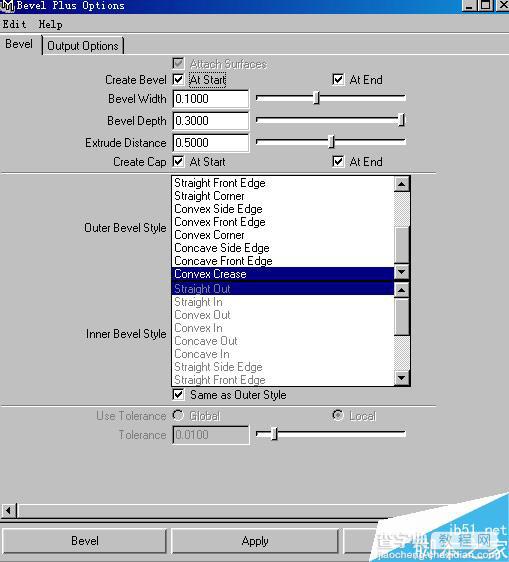
调整段数,如果要求不高可使用默认的就行。
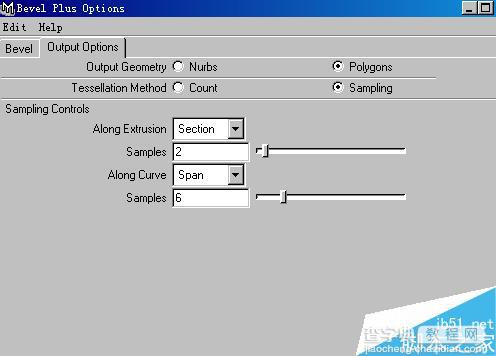
创建PHOTON材质,参数设置如图。
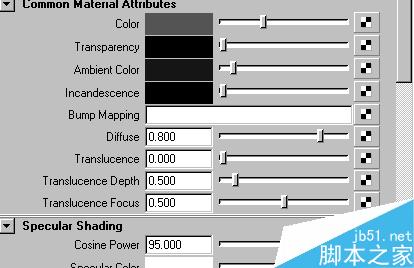
创建PHOTON材质,参数如图。
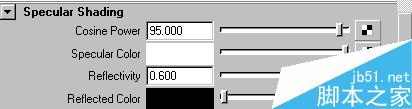
创建如下接点。
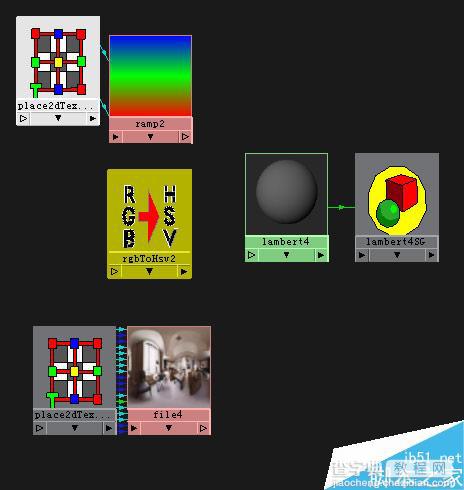
连接FILE到RGBTOHSV的INRGB上。
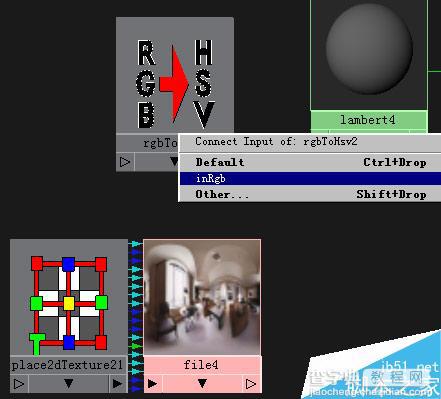
拖RGBTOHSV接点到RAMP上,然后选择OTHER。
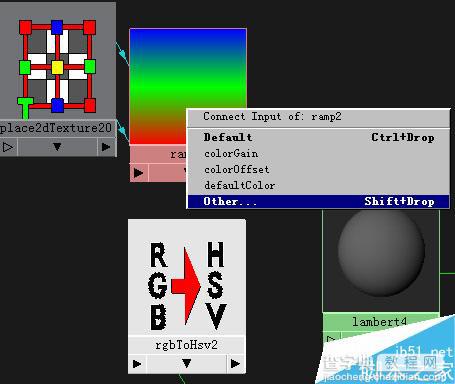
打开连接编辑器。
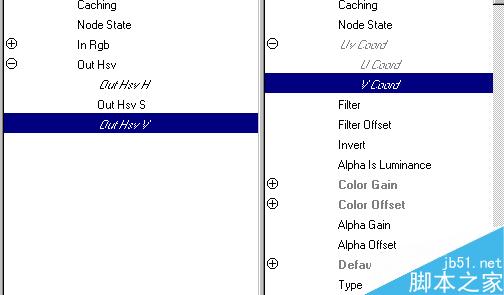
再次连接。
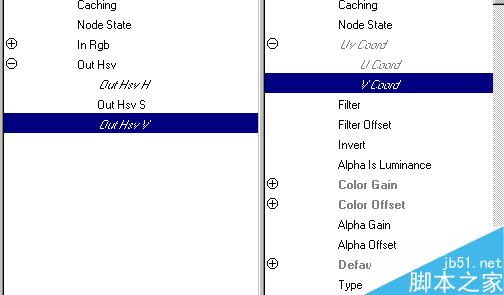
选择RAMP调整颜色。
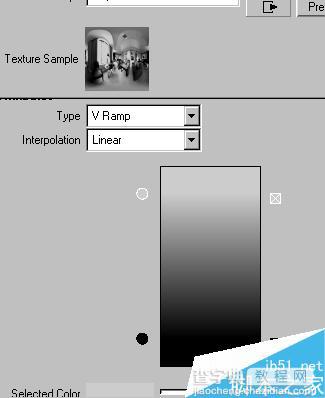
拖RAMP到LAMBERT上。
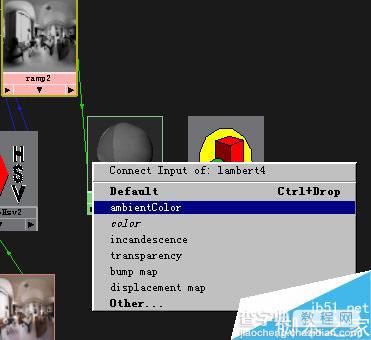
再次拖动。
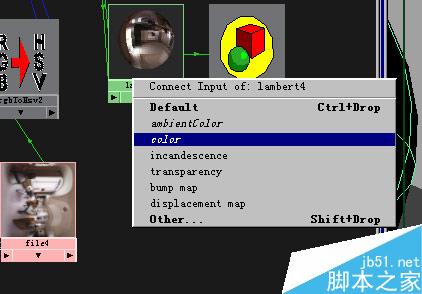
注意:上面的是由FILE接点拖上COLOR上的,为的是使材质不过于苍白。选择FILE接点的PLACE2DTEXTURE2调整ROTATE FRAME的值为90,选择球体。
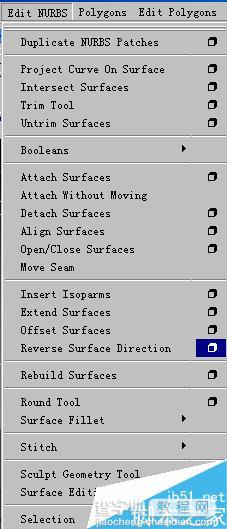
调整为V向。
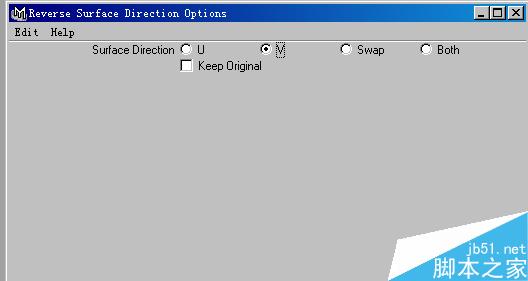
选择球体CTRL+A,在RENDERSTATS里。
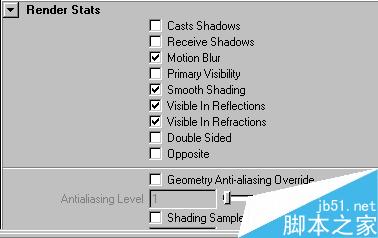
打开渲染全局设置。
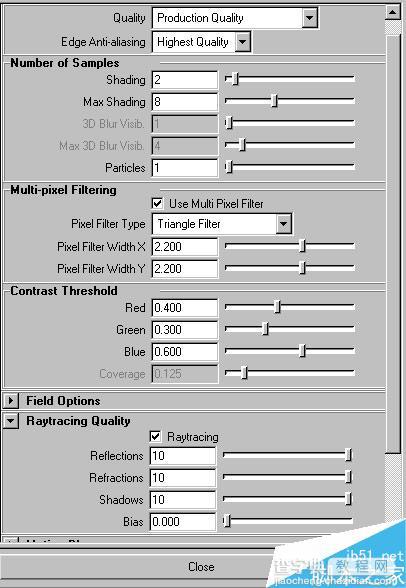
最终效果如图。

教程结束,以上就是MAYA制作漂亮有质感的金属立体文字效果方法介绍,操作很简单的,大家学会了吗?希望能对大家有所帮助!
【MAYA制作漂亮有质感的金属立体文字效果】相关文章:
上一篇:
MAYA渲染中山舰的流程和步骤详解
